Modificare status task (sarcină)
Statusul unui task (sarcină) se poate schimba în funcție de pașii făcuți pentru soluționarea acestuia sau în cazul în care lucrul la task a fost finalizat.
Accesează pagina „Tasks”
Fă click pe butonul de meniu, apoi selectează „Tasks”.

Selectează proiectul
Folosește câmpul de căutare și selectează proiectul în care se află task-ul care te interesează.
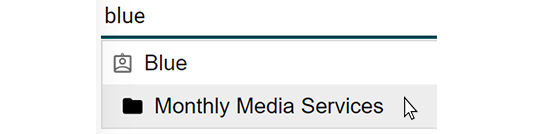
Selectează task-ul
Identifică task-ul care te interesează, apoi fă click pe sumarul acestuia.
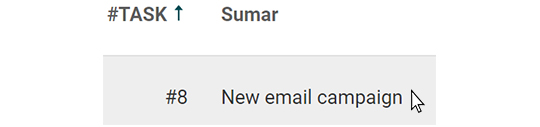
Fă click în câmpul „Status”
Câmpul se află în partea de jos a panoului principal.

Selectează noul status
Derulează lista și selectează noul status al task-ului, în funcție de procedura convenită în organizația ta.
Dacă munca la task este finalizată și a fost aprobată, task-ul poate fi închis, dacă selectezi „Completed”.
În acest caz, task-ul nu va fi vizibil în lista de task-uri, decât dacă bifezi căsuța necesară pentru afișarea task-urilor care au statusul „Completed”.
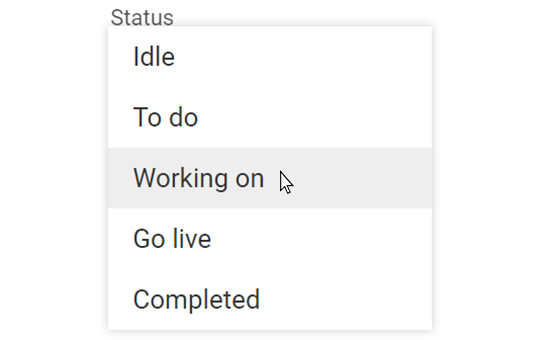
Salvează modificarea
Fă click pe butonul „Salvează și închide”. Noul status al task-ului va fi salvat și va fi vizibil pentru utilizatorii repartizați.

Introducere
Login
Creează cont
Tutoriale
